AutoCAD软件是由美国欧特克有限公司(Autodesk)出品的一款自动计算机辅助设计软件,可以用于绘制二维制图和基本三维设计,通过它无需懂得编程,即可自动制图,因此它在全球广泛使用,可以用于土木建筑,装饰装潢,工业制图,工程制图,电子工业,服装加工等多方面领域,同时在电力、水利、通信、物流、石油、国土、农业、林业、环保、环评、矿山、海洋、物探和规划设计等GIS行业的应用也非常广泛。
请从以下地址下载AutoCAD2006简体中文版软件安装包。
http://pan.baidu.com/s/1hsvMKg0
解压并安装运行环境,即安装“AutoCAD2006简体中文版\Bin\acadFeui\support\dotnetfx”目录下的“dotnetfx.exe”和“NDP1.1sp1-KB867460-X86.exe”文件。

右键单击查看“AutoCAD2006简体中文版\Bin\acadFeui\acad.msi”的文件属性。
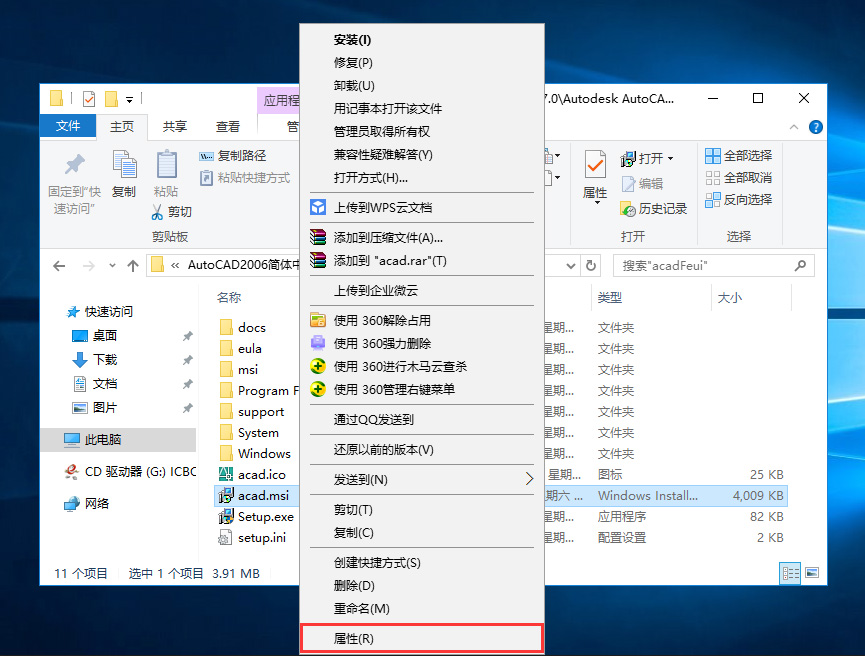
选择“兼容性”功能选项,然后勾选“以兼容模式运行这个程序”。
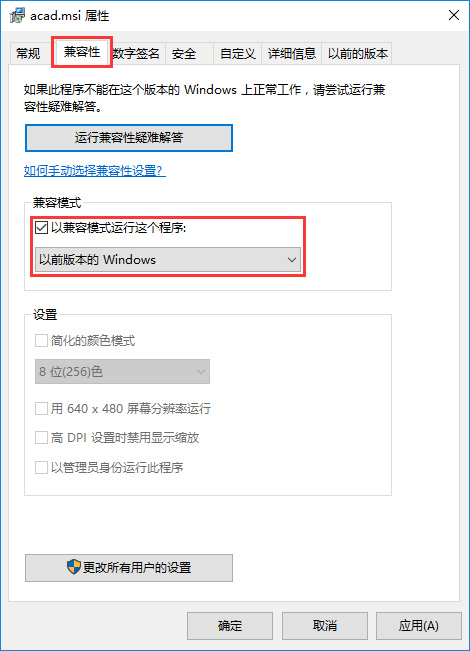
双击“AutoCAD2006简体中文版\Bin\acadFeui\acad.msi”文件开始显示安装界面。
这里务必要注意是“acad.msi”文件,而不是“Setup.exe”文件。
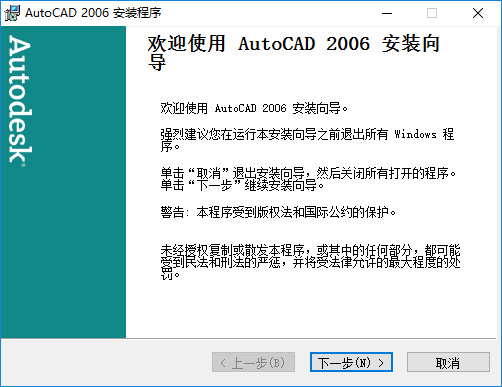
选择“我接受”许可协议,然后单击“下一步”继续。

需要填写注册码时,打开“AutoCAD2006简体中文版\AutoCAD 2006说明.txt”文件查看注册码,正确填写之后,单击“下一步”按钮继续。
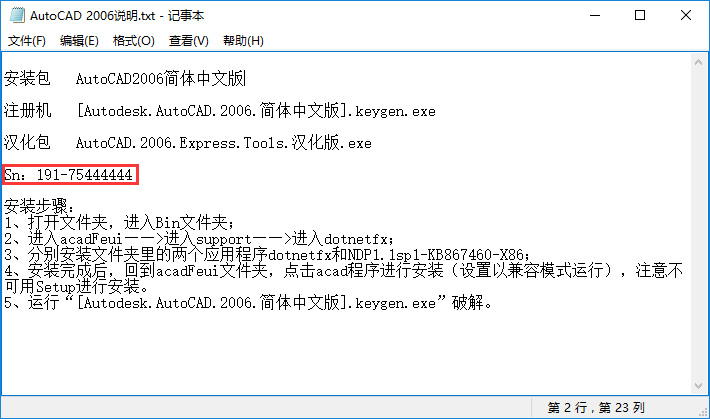
用户信息可以根据你的实际情况填写,也可以填写一些其它字符,这里统一填写“CAD”。
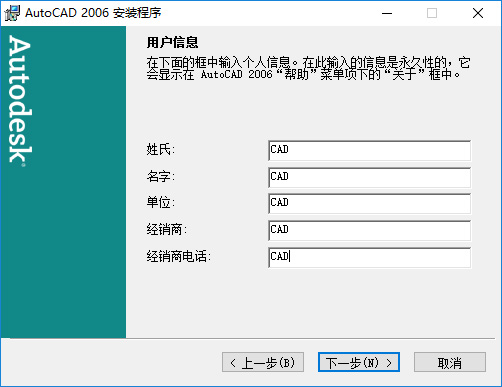
选择安装类型时,可以根据实际情况选择自定义安装类型,这里选择典型安装。
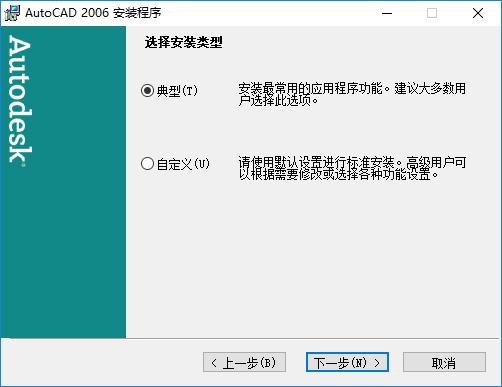
根据实际情况选择可选工具,这里不安装。
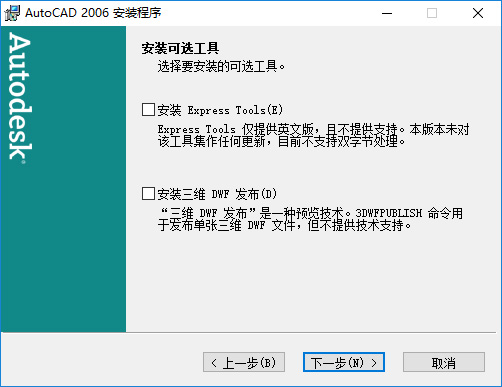
软件安装路径默认在C盘,可以根据实际需求修改安装路径,这里安装到D盘。
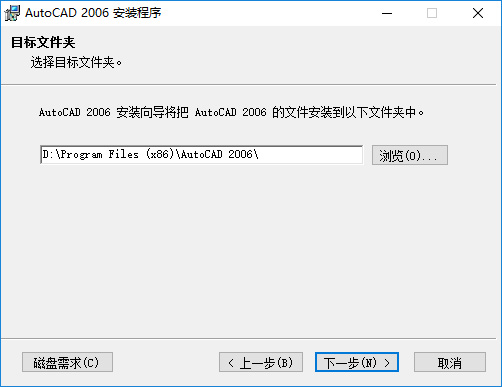
软件安装后,默认会在桌面创建快捷方式。

点击“下一步”按钮,会根据配置参数安装软件。
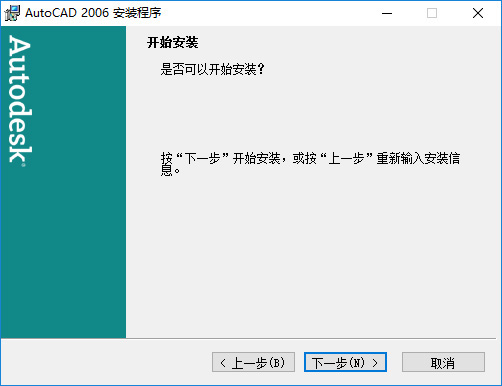
AutoCAD软件正在安装。
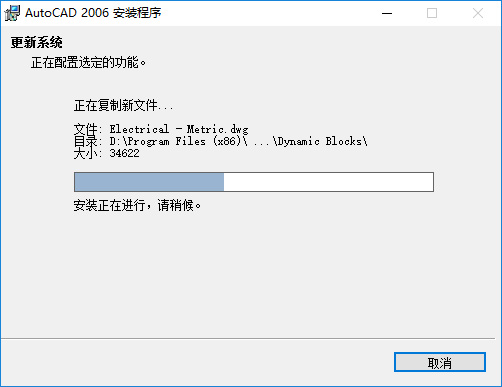
点击“完成”按钮,软件安装完毕。
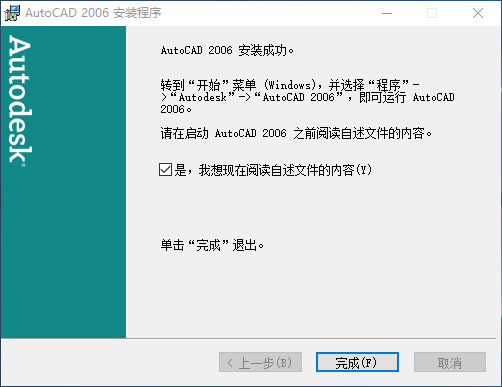
双击桌面上的“AutoCAD 2006 Simplified Chinese”快捷方式,可能无法启动软件,且没有任何反应。这时只需要右键单击查看属性,并选择“以兼容模式运行这个程序”即可。
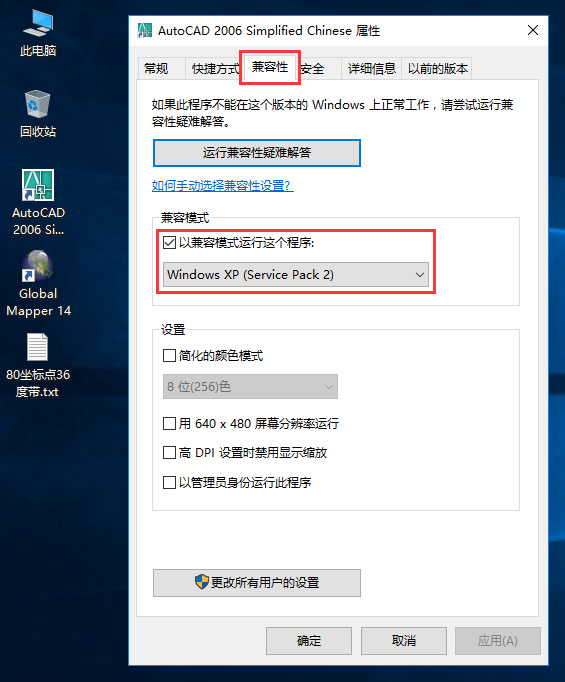
软件启动后(如果无法启动请注意仔细阅读上一步),会显示产品激活提示,点击“下一步”按钮继续。
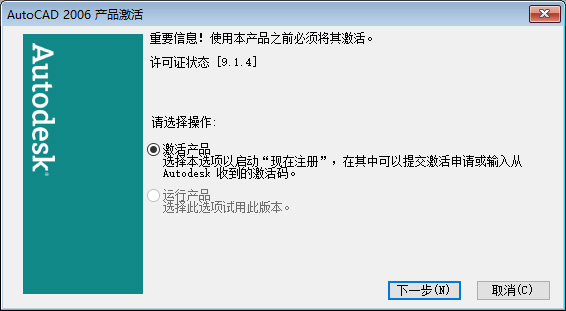
选择“输入激活码”后,点击“下一步”继续。
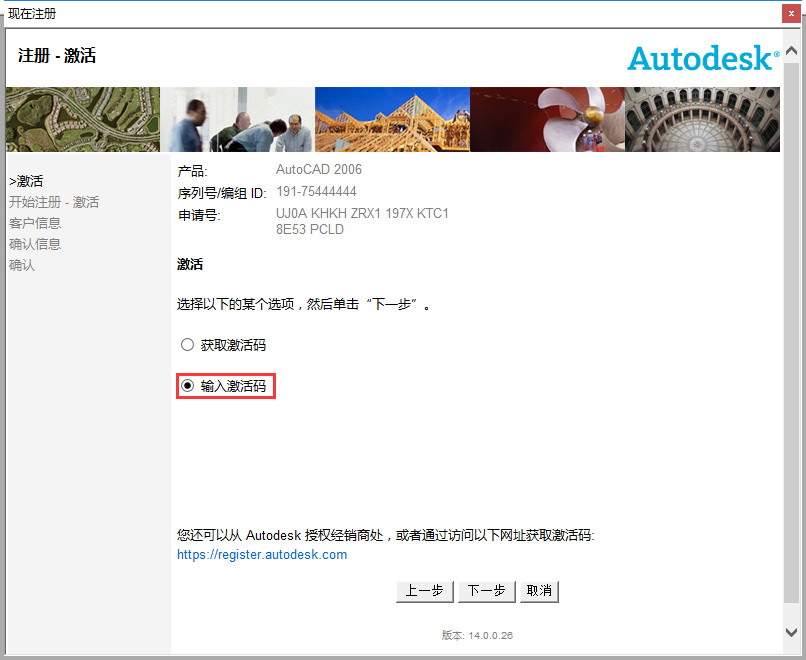
双击“Autodesk AutoCAD 2006 简体中文版\[Autodesk.AutoCAD.2006.简体中文版].keygen.exe”文件,会显示激活码计算器。
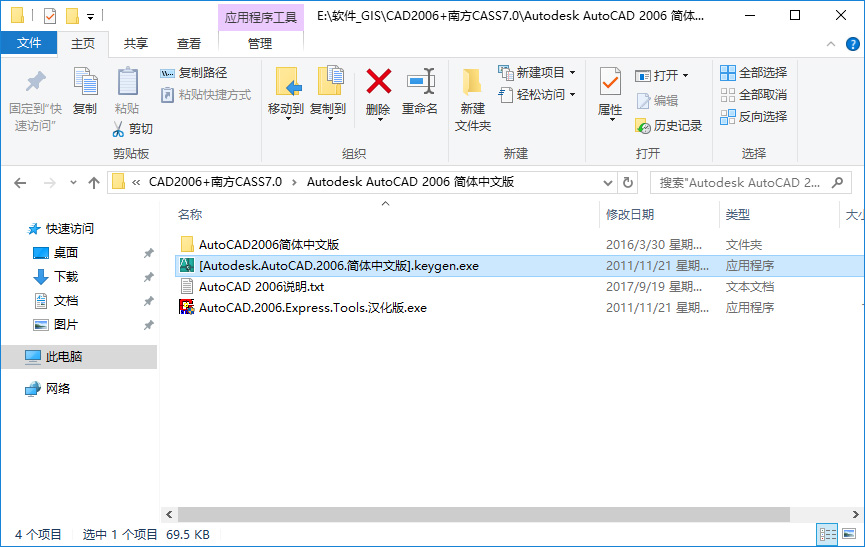
复制申请号字符串到激活码计算器中,会自动显示激活码,将激活码复制到注册激活对话框中后,点击“下一步”按钮继续。

点击“完成”按钮,软件激活完毕。

现在,你可以开始使用AutoCAD进行GIS地图设计制作了。
你可以用“水经注CAD智能影像加载插件”,将万能地图下载器中下载的高清卫星影像轻松插入到CAD作为地图的底图,效果如下图所示。
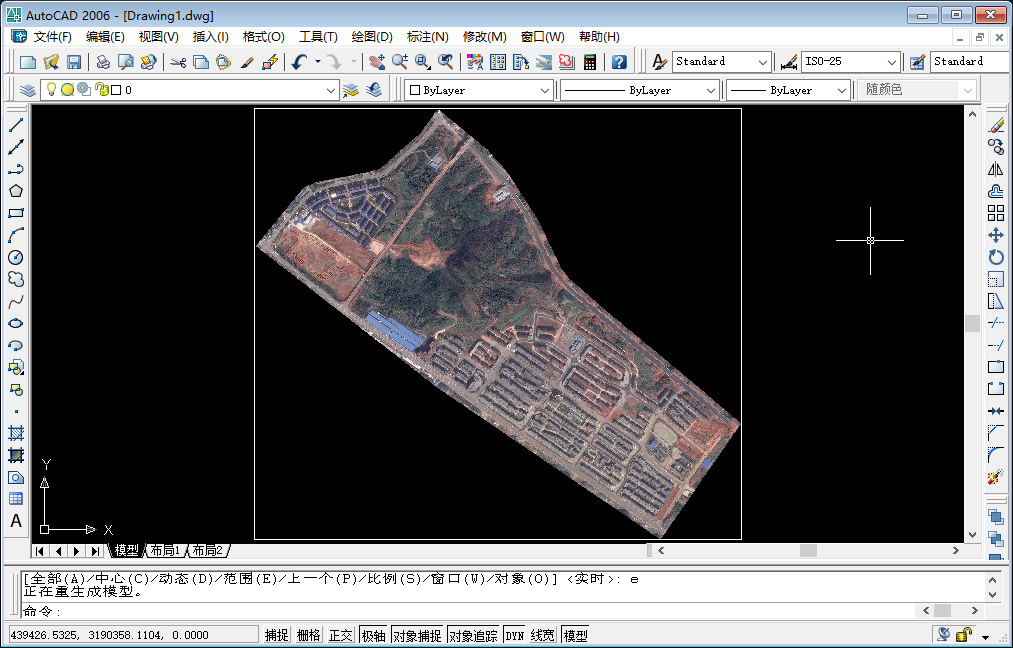
相关教程:


